3 cách xóa nền cực đơn giản bằng Photoshop

Remove background hay còn gọi là xóa phông hoặc xóa nền. Nó là một thủ thuật mọi người sử dụng thường xuyên và mang lại tính hiệu quả cao được thực hiện trên phần mềm Photoshop . Giúp chúng ta tách nhân vật hoặc logo ra khỏi background cũ, ghép vào cảnh hoặc nền khác nhau tạo ra những bức ảnh cực chất và độc đáo. Ở bài viết này giasuviet.edu.vn sẽ hướng dẫn các bạn 3 cách xóa nền cực đơn giản bằng Photoshop.
Tham khảo thêm.0. Full lộ trình tự học photoshop từ A-Á hoàn toàn miễn phí1. Photoshop là gì? Photoshop làm được gì?2. Học photoshop miễn phí3. Học photoshop online cấp tốc4. Tổng hợp những lỗi thường gặp trong Photoshop
1. Xóa nền bằng Magic Eraser Tool:
Bước 1: Mở hình cần xóa bằng File -> Open sau đó chọn hình.
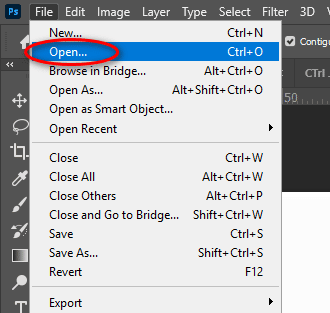
Bước 2: Vào công cụ Magic Eraser Tool (E)
Bước 3: Điều chỉnh cường độ Tolerance của vùng xóa: Nếu thông số Tolerance càng thấp thì vùng xóa càng ít chính xác và sẽ bị sót nền cũ
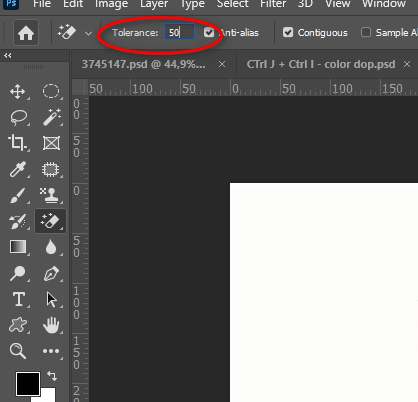
Bước 4: Click vào nền trắng cần xóa:
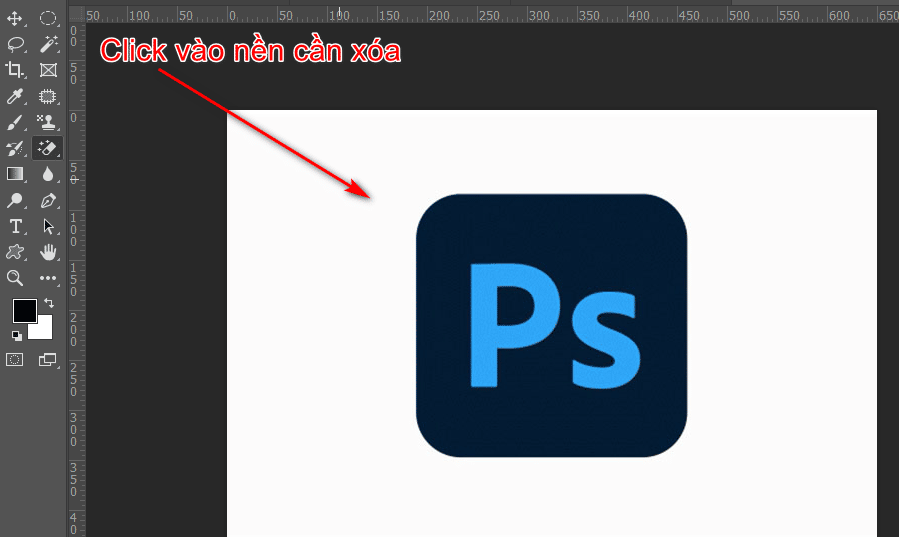
Nền sau khi đã bị xóa
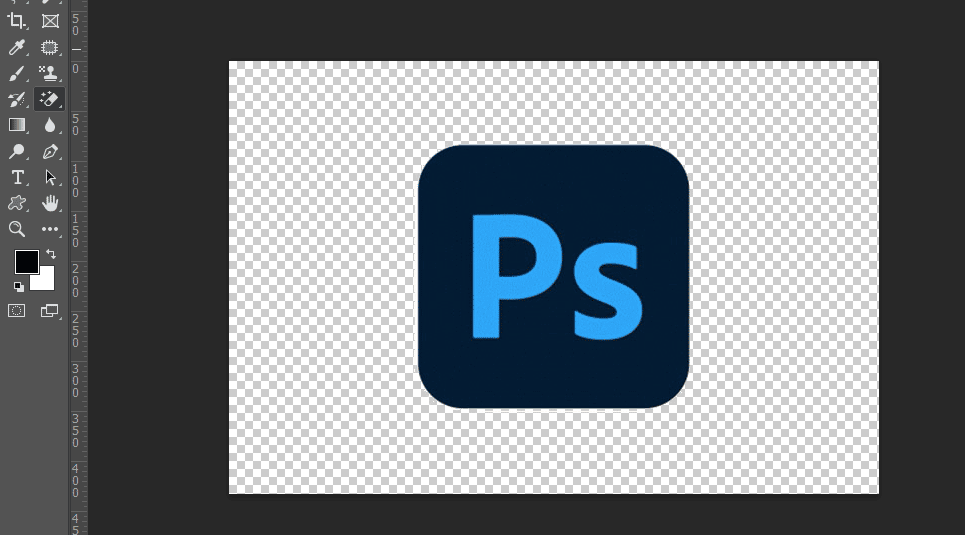
Bước 5: Bạn có thể ghép ảnh vừa làm được sang nền mới bằng cách mở hình nền mới lên và kéo thả layer chứa hình vừa làm được vào nền mới.
Hoặc bạn cũng có thể lưu hình vừa làm được vào bằng cách vào File -> Save as -> Chọn lưu lại ảnh với đuôi PNG -> sau đó nhấn Save để lưu lại
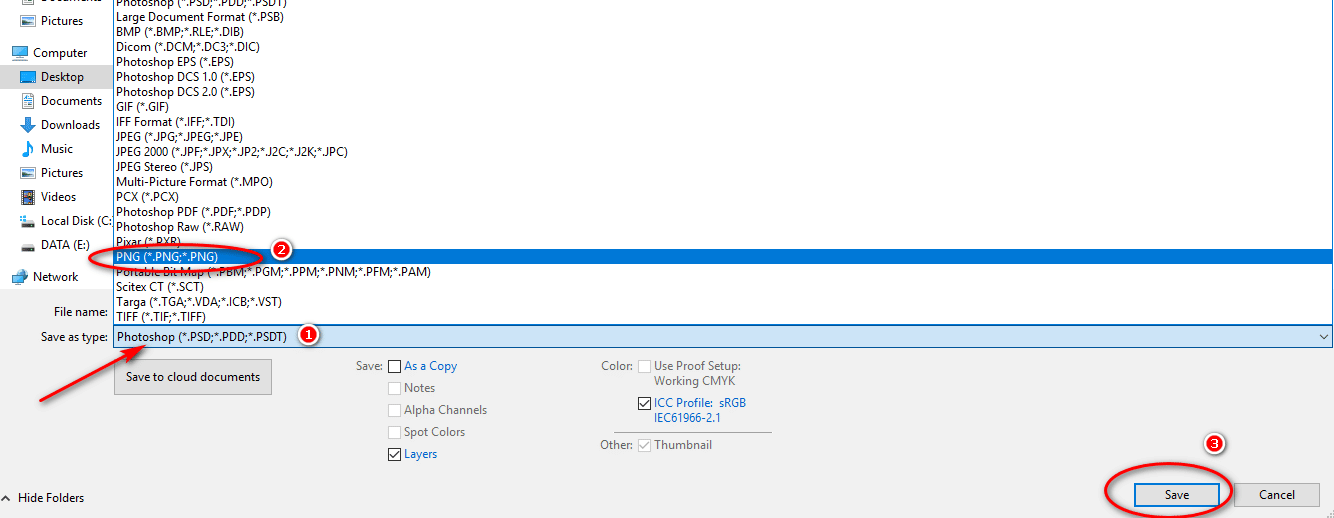
3 cách xóa nền cực đơn giản bằng Photoshop
2. Xóa nền bằng Magic Wand Tool:
Cách này cực kỳ phù hợp cho các bạn muốn cắt ghép các icon, logo có nhiều chữ viết.
Bước 1: Mở hình hoặc logo cần xóa backgound bằng File -> Open sau đó chọn hình.
Bước 2: Vào chọn công cụ Magic Wand Tool:
Bước 3: Điều chỉnh cường độ Tolerance của vùng chọn bằng 50
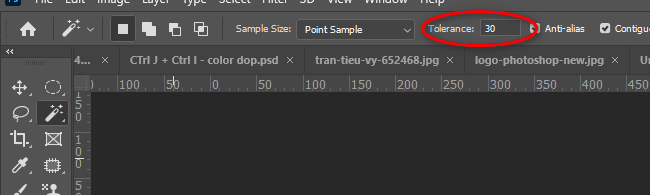
Bước 4: Click vào vùng cần chọn, lúc này những vùng chọn chỉ là vùng bao quanh bên ngoài.
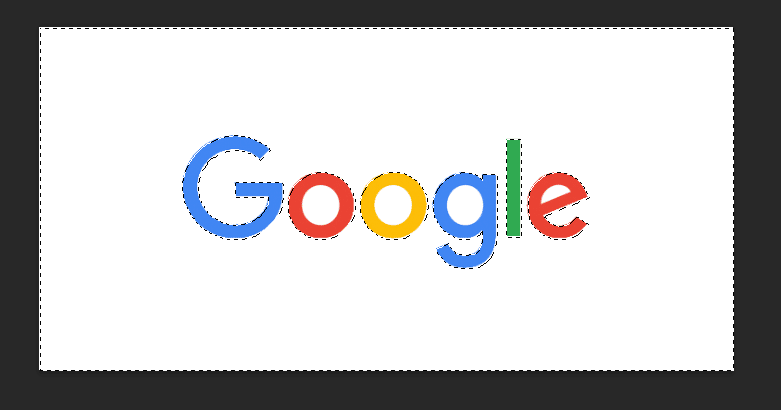
Muốn chọn được cả những vùng ở trong các bạn click phải vào màn hình chọn Similar. Lúc đó toàn bộ những vùng màu trắng có trên màn hình đều sẽ đươc chọn
Bước 5: Nhấn Delete trên bàn phím để xóa background
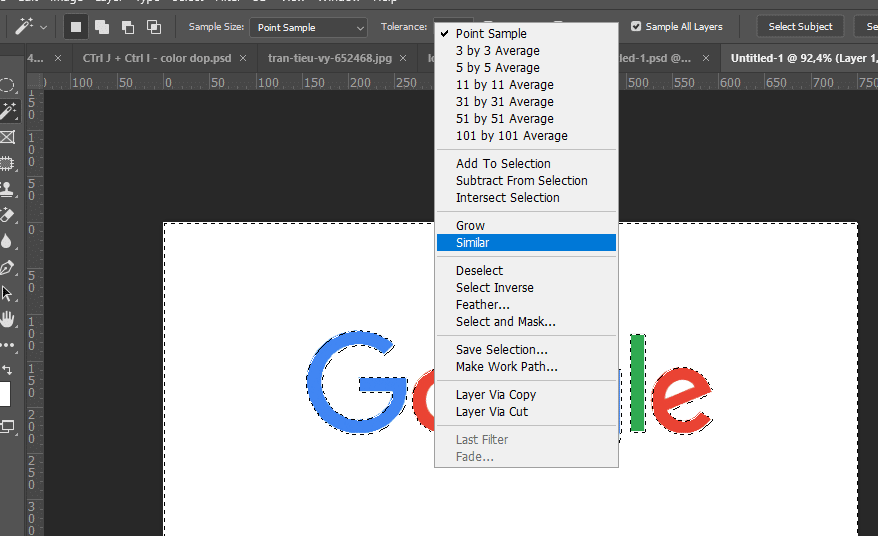
Bước 6: Bạn có thể ghép ảnh vừa làm được sang nền mới bằng cách mở hình nền mới lên và kéo thả layer chứa hình vừa làm được vào nền mới.
Xóa Phông PhotoshopHoặc bạn cũng có thể lưu hình vừa làm được vào bằng cách vào File -> Save as -> Chọn lưu lại ảnh với đuôi PNG -> sau đó nhấn Save để lưu lại
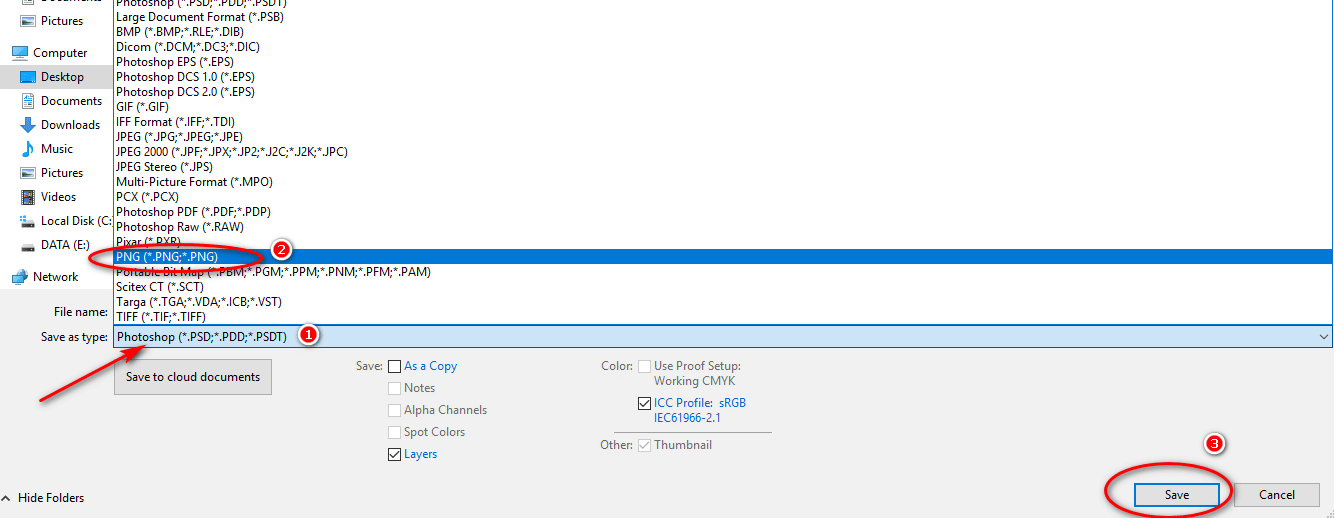
3 cách xóa nền cực đơn giản bằng Photoshop
3. Xóa background bằng Subject
Cách này phù hợp với cắt ghép người và đồ vật.
Bước 1: Mở hình hoặc logo cần xóa backgound bằng File -> Open sau đó chọn hình.
Bước 2: Vào Select -> Subject .
Khi đó phần mềm sẽ tự động chọn vùng đối tượng một cách nhanh chóng.
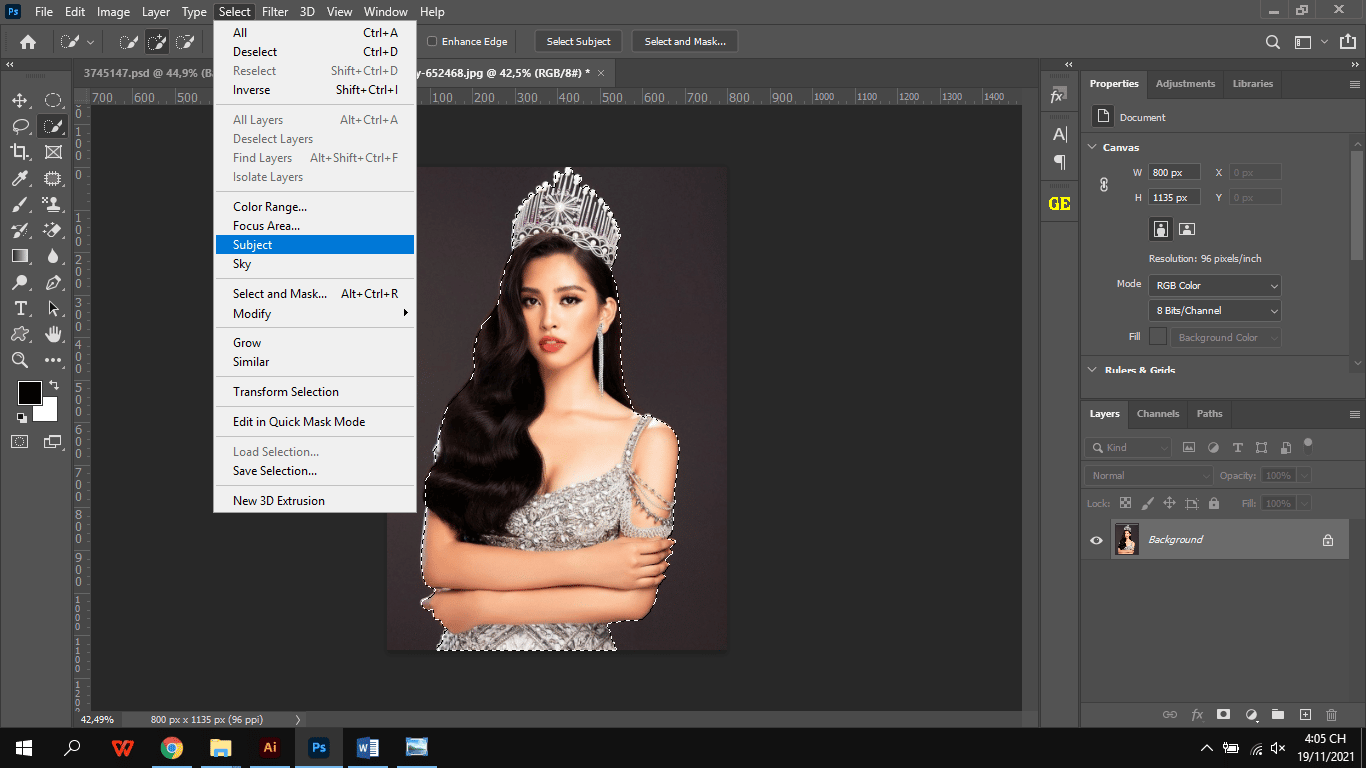
Bước 3: Sau khi vùng chọn hiện lên các bạn tiếp tục vào Select -> Modify -> Feather Selection ( Shift F6) để tạo vùng biên mềm cho ảnh để nét cắt được mềm mại hơn.
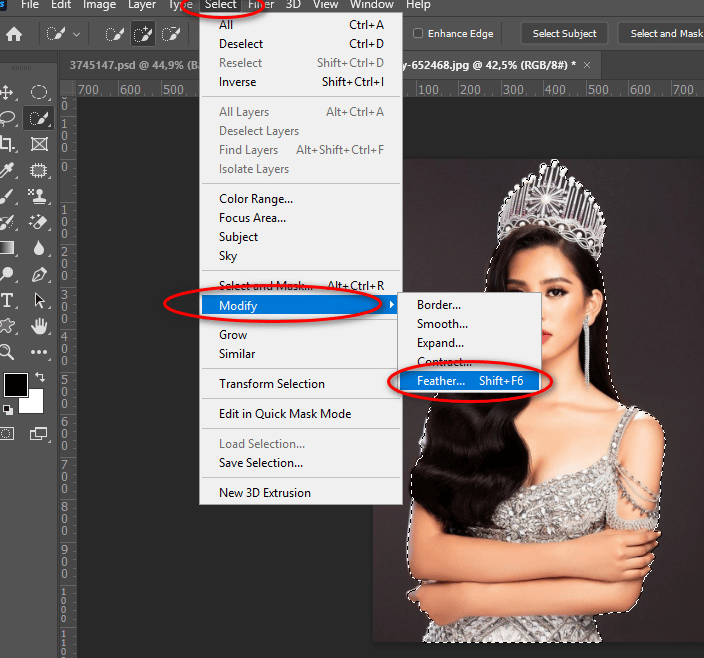
Xuất hiện bảng Feather Selection. Các bạn điền giá trị 2 vào Feather Radius sau đó nhấn OK
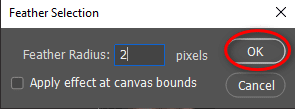
Bước 4: Chọn Add a mask ở bên dưới bảng Layers (biểu tượng hình chữ nhật có hình tròn đen ở giữa).
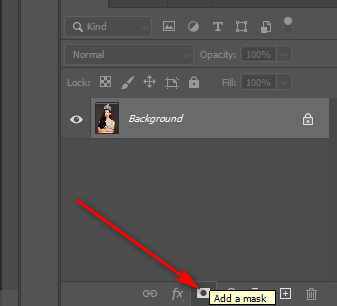
Bước 5: Lúc này ta chỉ còn lại ảnh nhân vật sau khi đã xóa background

Bước 6: Bạn có thể ghép ảnh vừa làm được sang nền mới bằng cách mở hình nền mới lên và kéo thả layer chứa hình vừa làm được vào nền mới.
Và đây là kết quả:

Trên đây là 3 cách xóa nền cực đơn giản bằng Photoshop mà giasuviet.edu.vn chia sẻ đến các bạn. Hy vọng bài viết sẽ có ích cho các bạn. Ngoài ra còn rất nhiều cách xóa phông nền, background rất hay mà giasuviet.edu.vn sẽ giới thiệu cho các bạn ở những bài viết sau . Nếu gặp thắc mắc ở bước nào thì các bạn có thể liên hệ đến chúng tôi.Chúc các bạn thành công và đừng quên chia sẻ đến bạn bè nhé!












